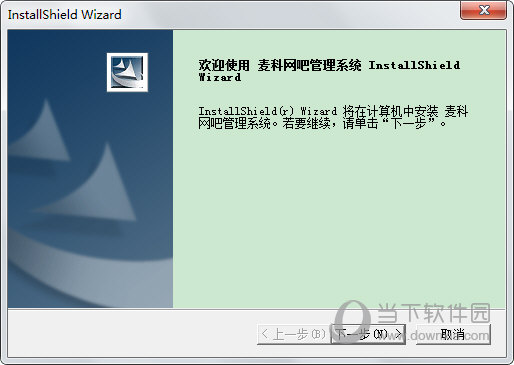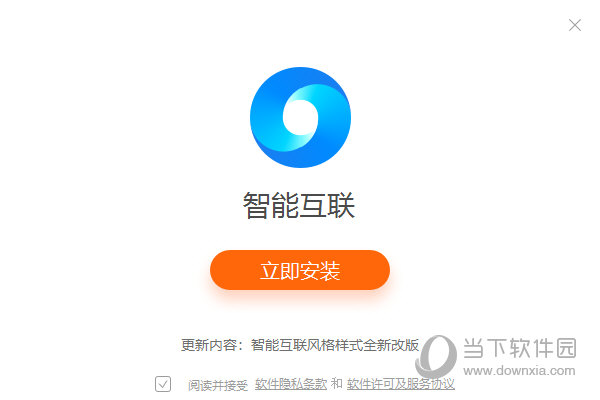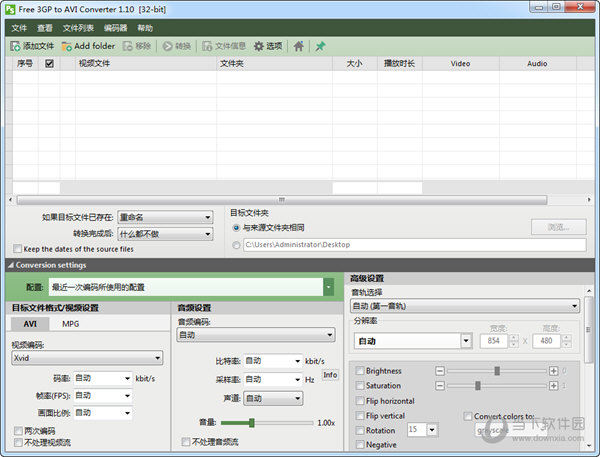Vicon boujou下载|Vicon boujou(摄像机跟踪软件) V5.0.2.51953 官方版下载
Vicon boujou是款功能强大的摄像机跟踪管理软件。用户可以借助知识兔这款软件远程调整摄像头的机位,操作简单,非常实用。有需要的用户可以试试。
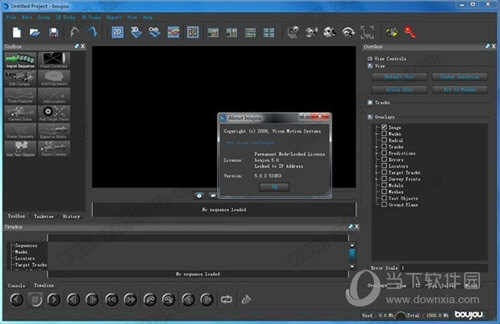
【使用说明】
1、2D视图:缩放(shift+鼠标右击)移动(shift+鼠标左击+鼠标右击)控制播放(shift+鼠标左击)
2、3D视图:缩放(shift+鼠标右击)移动(shift+鼠标左击+鼠标右击)旋转(shift+鼠标左击)
3、Import Sequence导入素材路径必须为英文
4、Track Features:跟踪
5、Mask可以屏蔽某些区域(物体的自身运动,人物的移动,镜子水面之类的反射,运动的云烟等等)但是一个运动的物体如果知识兔占画面20%以上的话,就可以屏蔽背景单留运动的物体(右键invert mask)
6、Toolbox栏的工具可以右键添加,左键移动。
7、Taskview栏可以进行每个步骤的删除查看。
8、Add Locators定义一些场景中没有的参考点以方便在三维软件中辅助建立场景。
9、Add Test Object添加测试物体!
【常见问题】
如何在Vicon Boujou导入一个图像序列?
1、在Taskview(作业)窗口中,知识兔双击Import Sequence(导入序列),一个“导入序列对话框”将会弹出。
2、知识兔选择Import Sequence。
3、在弹出的浏览对话框中,指定合适的文件路径,知识兔选择Staverton_Road.avi文件。
4、一个预览片断将会在浏览窗口的下方出现,单击Open按钮,将其导入。
5、现在Image Sequence(图像序列)对话框将出现,在End输入框中输入结束帧为20(在本教程中,打算使用较短的素材片断,因为速度比较快),单击OK按钮。
6、一个Cameras(摄像机)对话框将会出现,Boujou已经根据图像的尺寸自动放置了一个摄像机,接受默认设置,单击OK按钮。
7、图像导入后,单击VCR控制条上的播放按钮,播放素材片断,第一次播放时将会非常地慢,Boujou将会自动把它们装入缓存!
下载仅供下载体验和测试学习,不得商用和正当使用。

![PICS3D 2020破解版[免加密]_Crosslight PICS3D 2020(含破解补丁)](/d/p156/2-220420222641552.jpg)